İPhone Dokunmatik Ekranını Düzeltmek İçin Üst 4 Yöntemleri Düzgün Çalışmıyor
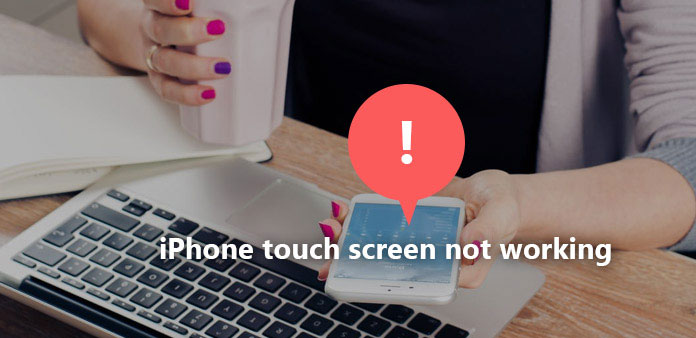
İPhone'unuz sıkışmışsa, iPhone dokunmatik ekranı çalışmıyor ve kapanamıyorsa ne yapacaksınız? Yanıt vermeyen iPhone dokunmatik ekranı ile yapabileceğiniz hiçbir şey yok gibi görünüyor. Ve bazen iPhone dokunmatik ekranınız rastgele çalışmıyor. İPhone'unuzda, donanım sorunu, yazılım çökmesi veya yanlış işlemleriniz ne olursa olsun bir sorun olmalı. İşte iPhone touch ekranın düzgün çalışmaması için bazı kolay kullanımlı çözümler.
- Çözüm 1: iPhone Dokunmatik Ekranını Çalıştırmaya Zorlama Yeniden Başlatma Çalışmıyor
- Çözüm 2: Dokunmatik Ekrana Sabitlemek için 3D Dokunmatik Hassasiyetini Ayarlayın iPhone'da Çalışmıyor
- Çözüm 3: Fabrika Ayarlarını Düzeltmek için iPhone Dokunmatik Ekranını Durdurun
- Çözüm 4: iPhone Dokunmatik Ekran Yanıt Vermeden Düzeltmeye Geri Dön
Hazırlayın: iPhone Dokunmatik Ekran Çalışma Nedenleri ve Durumları Dur
Başlamak için, iPhone'unuzun suya batmış olup olmadığını kontrol edin, rastgele çökmeler yaşayın ya da gerçekten çok zayıf olsalar bile sadece eldiven giyersiniz. Parmağınızı ve iPhone ekranınızı temizlemeyi ihmal etmeyin.
İPhone'u iOS10 / 10.1 / 10.2'e güncellediğinizde her zaman oluşur. Ve ilgili sorunlar iPhone 7 / 6s / 6 / 5s / 5 üzerinde iPhone ekranına cevap vermeyecek. İPhone ekranı, telefon araması alırken herhangi bir talimatı yanıtlayamaz. Ve dokunduğunuzda veya iPhone dokunmatik ekrana dokunursanız hiçbir şey değişmeyecek. Yukarıdaki durumlar hariç tutulduysa ve yanıt vermeyen iPhone'nuz açıklanmış durumdaysa, iPhone touch screen stop çalışma sorunlarını takip ederek devam edin.
Çözüm 1: iPhone Dokunmatik Ekranını Çalıştırmaya Zorlama Yeniden Başlatma Çalışmıyor
Dijital cihazı yeniden başlatmanın en sık karşılaşılan sorunları düzeltmek ve test etmek için en güçlü ve güçlü çözüm olduğunu söylemeliyim. Bazı durumlarda iPhone'u dokunmatik ekrana dokunmamaya başlayabilir. Ve iPhone touch ekranını herhangi bir durumda çalışmayan iPhone touch ekranını yeniden başlatmak için şarj etme sırasında yanıt vermemek, çatlamak, iPhone ekranını ve diğerlerini değiştirmek gibi. Çalıştırmanız gereken zor bir şey yok, ek ücret yok ve yüklemek için ekstra bir üçüncü taraf uygulaması yok.
1 Adım: Birkaç dakika basılı tutun ve Uyku düğmesine basın.
2 Adım: Kapatmak için sürgüyü sağ tarafa kaydırın.
3 Adım: Birkaç dakika bekleyin ve tekrar iPhone'u açın.
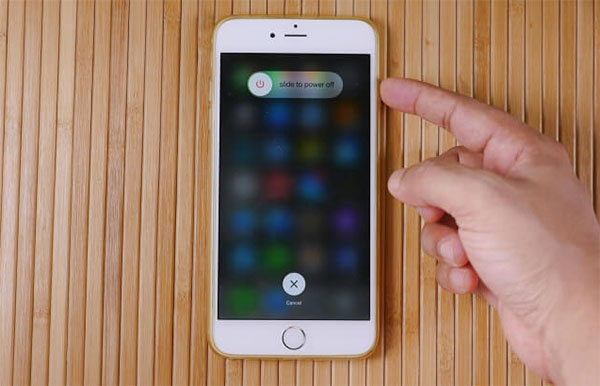
Birkaç saniye için iPhone'u yeniden başlatmayı veya 5 dakikalarını beklemeyi ve daha sonra iPhone'un çalışma pilinin uzun süre çalışmasını sağlamak için açmayı deneyebilirsiniz.
Çözüm 2: iPhone Dokunmatik Ekranı Yanıt Vermemek için 3D Dokunmatik Hassasiyetini Ayarlayın
İlk çözümde de belirtildiği gibi, iPhone'u yeniden başlatmak iPhone'un ekrana tekrar erişmesini sağlamak için güçlü ve tek veya çok yönlü bir yöntem değildir. İPhone'un yeniden başlatılması iPhone ekranını düzeltmek için başarısız olursa, iPhone 3D Touch Hassasiyetinizin güzel bir yedek olup olmadığını kontrol edin.
1 Adım: yerleştirmek Ayarlar Sırasıyla Genel ve Erişilebilirlik'i tıklatmak.
2 Adım: Tıklamak için aşağı kaydırın dokunmatik 3D seçeneği.
3 Adım: 3D Touch'ı istediğiniz gibi açın veya kapatın.
Eğer çevirirseniz 3D efektini ışıktan, ortadan firmaya çevirmek için 3D Touch Sensitivity sürgüsü vardır. dokunmatik 3D üzerine.
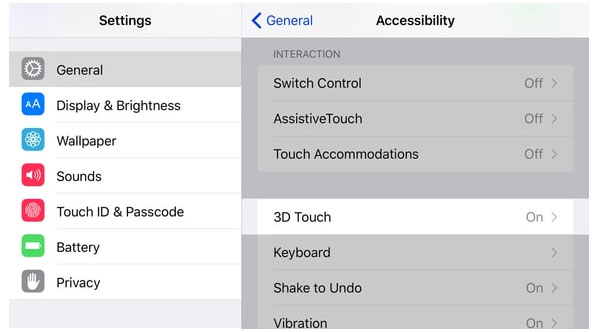
3D Touch, fotoğraflarda nesnelleştirilmiş çekimlerin daha canlı olmasını sağlamak için efekttir. Bazen sadece 3D Touch etkisi sıkışmış, bu iPhone touch ekranının çalışmamasına neden oluyor.
Çözüm 3: Fabrika iPhone'u Onarmaya iPhone Sıfırla Dokunmatik Ekran Çalışmıyor
Fabrika sıfırlama yöntemidir, iPhone'daki tüm medya ve verileri silmek için önceki ayarlar da kaldırılır. IPhone dokunmatik ekran tepkisiz sorun düzeltmek için, üçüncü parti iPhone ekran düzeltme uygulamaları yüklü olması gerekmez.
1 Adım: Klinik Ayarlar önce ve sonra Genel ve Sıfırla seçeneklerini işaretleyin.
2 Adım: vurmak Tüm İçeriği ve Ayarları Sil Sıfırla menüsü altında.
3 Adım: Oturum açmak için Apple kimliğinizi ve şifrenizi girin ve tıklayın. Iphone'u temizle harekete geçmek için.
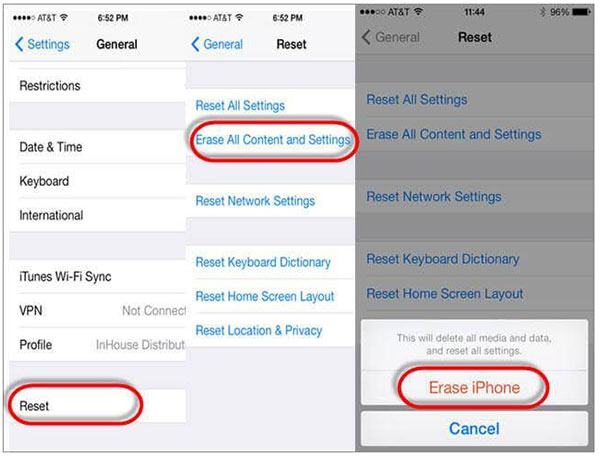
Fabrika ayarlarına sıfırladıktan sonra, potansiyel casus yazılım veya diğer programlar çökmelere neden olabilir tamamen silinir. Önemli iOS verilerini önceden yedekleyin.
Çözüm 4: iPhone'daki Yanıt Vermeyen Dokunmatik Ekranı Onarmak için Geri Yükle
Restore iPhone, iPhone touch ekranını her zaman ve diğer durumlarda çalışmayan, çözebilen iki taraflı bir yöntemdir, ancak kısmi iPhone'unuz silinecek ve bir dereceye kadar güvenli modda geri dönecektir. İTunes yedekleme dosyanız çok uzun zaman önce yapılmışsa, iPhone ekranını çalışmaz hale getirmek o kadar da uygun olmayabilir.
1 Adım: İPhone'u USB kablosuyla bilgisayara bağlayın.
2 Adım: bulmak Özet Bu Bilgisayarı tıklatıp Şimdi Yedekle'yi tıklatarak Aygıt menüsü altında.
3 Adım: vurmak iPhone Restore düğmesine basın ve iPhone'u geri yüklemek için bekleyin.
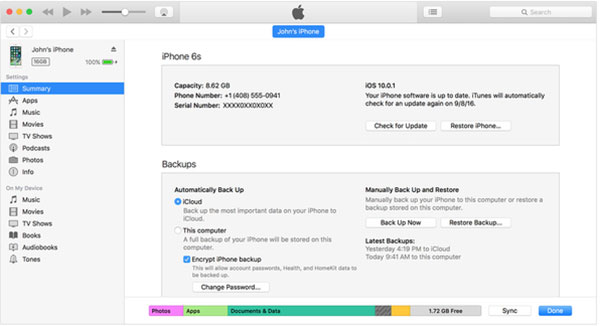
Not: Geri yüklemeden önce iTunes'unuzun en son sürüme güncellendiğinden emin olun.
Bottom Line
İPhone touch ekranını erişilebilir kılmak için yukarıdaki tüm yöntemlerle, belirli dezavantajların mevcut olmasına rağmen, en uygun iPhone ekran sabitleme çözümlerini bulmak için seçip karşılaştırabilirsiniz. İPhone'unuz çatlamış, suya veya benzeri donanım hasarlarına maruz kalmışsa, dokunmatik ekranı etkinleştirmek için iPhone'unuzun parçasını değiştirmeniz gerekebilir.







